[자세한 가이드] 넷플릭스 오류 코드 수정 2-0 Apple TV
Apple TV를 사용하여 좋아하는 넷플릭스 시리즈를 시청하다가 갑자기 모든 것이 멈추고 이 오류 메시지만 나타난다고 가정해 보겠습니다: 넷플릭스 오류 코드 2-0 Apple TV.
이 재생 문제가 가장 예상치 못한 시기에 발생하면 좌절감을 느낄 수 있으니 걱정하지 마세요. 넷플릭스를 다시 시작하고 실행하는 데 도움이 되는 간단하지만 간단한 몇 가지 단계를 소개합니다. 원활한 스트리밍을 즐기려면 이 오류가 발생하는 이유와 쉽게 해결하는 방법을 알아보세요.
넷플릭스에서 화제를 모은 애니메이션 ‘케이팝데몬헌터스’의 명장면을 함께 감상해볼까요? 더 알아보기
파트 1. 넷플릭스 오류 코드 2-0 Apple TV란
Apple TV에 넷플릭스 오류 코드 2-0이 나타나면 특히 좋아하는 영화나 좋아하는 프로그램을 시청할 수 없게 되면 매우 성가실 수 있습니다. 일반적으로 "제목을 재생할 수 없습니다" 또는 "무언가 잘못되었습니다"와 같은 경고가 표시되는 오류 2-0으로 인해 넷플릭스 시청 환경이 중단됩니다. 사용자는 이러한 화살표가 "Apple TV 재생 오류"와 같은 이유를 궁금해하게 됩니다. 이 오류의 가장 일반적인 원인은 다음과 같습니다.
- 인터넷 연결이 약하거나 불안정: 즉, 네트워크에서 간헐적으로 끊김 현상이 발생합니다. 스트리밍은 단일 끊김 네트워크와 호환되지 않으므로 넷플릭스가 데이터를 로드할 수 없습니다.
- 구식 넷플릭스: Apple TV에서 이전 버전의 넷플릭스 애플리케이션이 실행되는 경우, Apple TV와 최적의 기능을 위해 호환될 수 없습니다.
- 시스템 오작동: 때로는 Apple TV의 시스템 자체에 결함이 있을 수 있으며, 소프트웨어가 오래되었거나 재시작만 하면 될 수도 있습니다.
- 네트워크 구성: 네트워크 구성, DNS 및 방화벽 제한으로 인해 넷플릭스 서버에 액세스할 수 없는 경우가 있습니다.
파트 2. Apple TV 재생 오류를 수정하는 7가지 솔루션
Apple TV의 짜증나는 넷플릭스 오류 코드 2-0 때문에 방해를 받는 것은 혼자가 아닙니다. 이 문제의 주요 원인은 소프트웨어나 연결이지만, 혼자서 시도해 볼 수 있는 몇 가지 쉬운 솔루션이 있습니다. Apple TV를 재시작하든 인터넷 연결을 확인하든 수정 방법은 간단하며 빠르게 스트리밍을 되돌릴 수 있습니다. Apple TV 재생 오류에 대한 7가지 솔루션 목록은 다음과 같습니다.
1. Apple TV 재시작
Apple TV를 재부팅하면 넷플릭스에 액세스하지 못하는 작은 소프트웨어 버그를 수정할 수 있습니다.
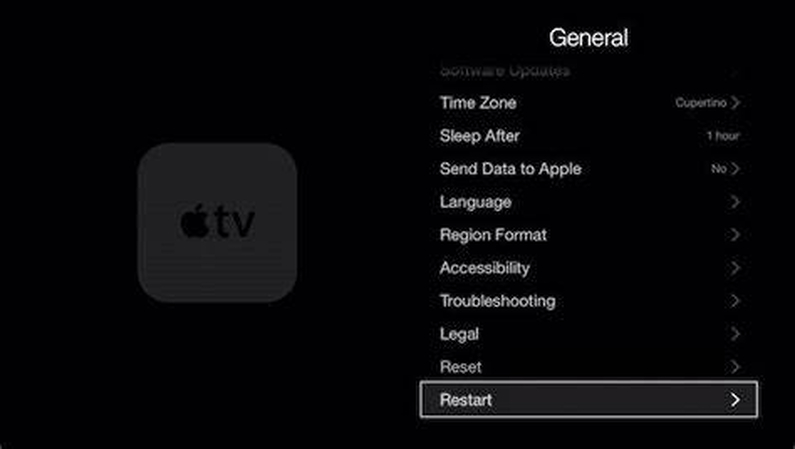
Apple TV를 재시작하려면 설정 > 시스템으로 이동하고 오른쪽 메뉴에서 재시작을 선택합니다.
대안으로 약 30초 동안 기기를 전원에서 분리했다가 다시 연결할 수 있습니다. 이렇게 하면 기기가 재설정되고 넷플릭스에 영향을 미칠 수 있는 단기적인 문제가 해결됩니다.
2. 인터넷 연결 테스트
연결 상태가 좋지 않거나 간헐적으로 연결되는 것은 아마도 넷플릭스에서 재생 문제로 이어지는 가장 흔한 문제 중 하나일 것입니다.
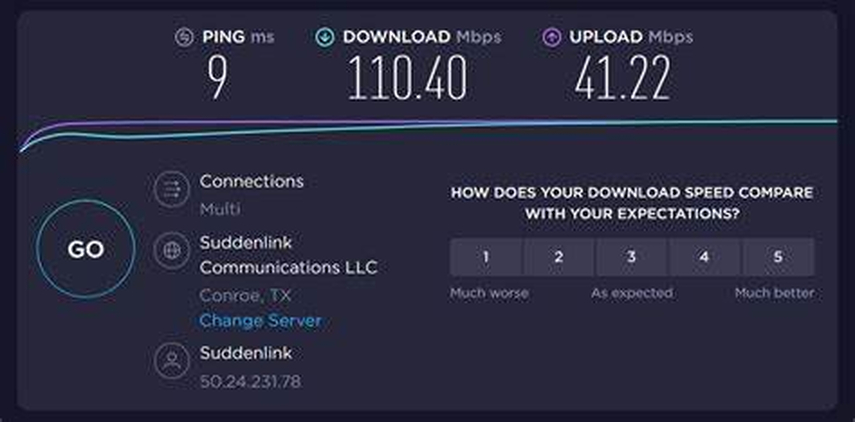
먼저 기기에서만 동일한 문제가 발생하는지, 아니면 일반적으로 가정 내에서 발생하는지 확인할 수 있습니다.
Apple TV에서 속도 테스트를 실행하여 스트리밍할 수 있을 만큼 빠른 연결 속도를 확인할 수도 있습니다.
이는 신뢰성을 높이기 위해 유선 이더넷 연결을 사용하거나 라우터에 더 가까이 다가가서 연결을 약화시키는 것을 포함할 수 있습니다.
3. 넷플릭스 로그인 및 로그인
가장 쉬운 방법은 로그아웃하고 넷플릭스 계정에 다시 로그인하는 것입니다. 이렇게 하면 계정 관련 결함이 새로워집니다.
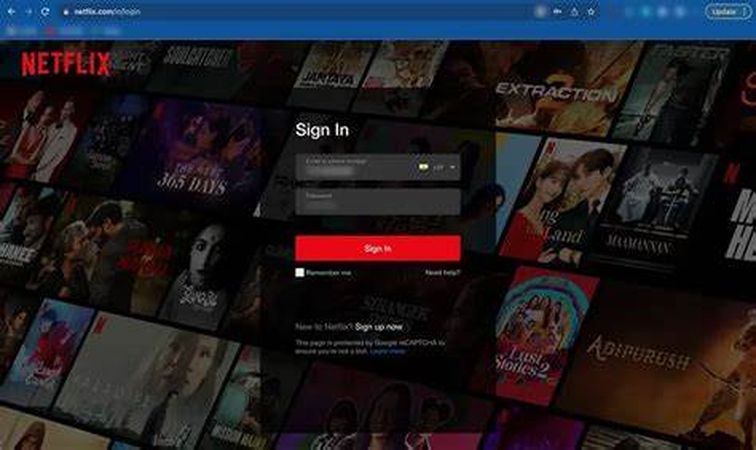
이를 수행하려면 Apple TV의 넷플릭스 앱으로 이동하여 설정을 열고 로그아웃을 탭하세요.
자격 증명을 사용하여 다시 로그인해야 합니다. 때때로 로그인하고 다시 로그인하는 것만으로도 오류 코드 2-0을 유발하는 많은 로그인 관련 재생 오류를 수정할 수 있습니다.
4. 넷플릭스 앱 업데이트
기기에서 오래된 버전의 넷플릭스 앱을 사용하면 호환성 문제와 오류 코드 2-0이 발생합니다. 또한 앱 스토어에 사용 가능한 넷플릭스 업데이트가 있는지 확인하는 것도 좋습니다.
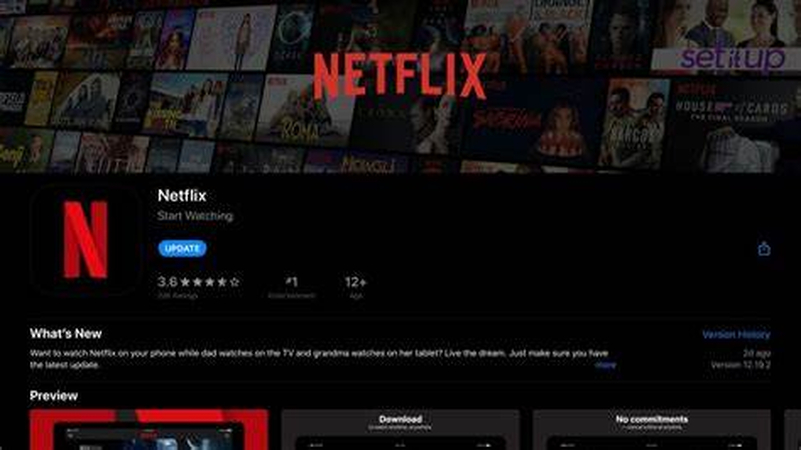
이를 수행하려면 앱 스토어 > 업데이트로 이동하여 넷플릭스 앱에 사용 가능한 업데이트가 있는지 확인합니다. 업데이트가 가능한 경우 업데이트를 설치하고 애플리케이션을 재시작하여 오류가 지속되는지 확인합니다.
업데이트를 통해 모든 버그 수정 및 성능 향상이 포함된 최신 버전을 확인할 수 있습니다.
5. 넷플릭스 앱 재설치
위의 수정 사항 중 하나라도 문제가 해결되지 않는 경우 넷플릭스 앱을 다시 설치할 수 있습니다. 다시 설치 및 제거하면 문제를 일으키는 손상된 설정이나 데이터를 수정하는 데 도움이 될 수 있습니다.
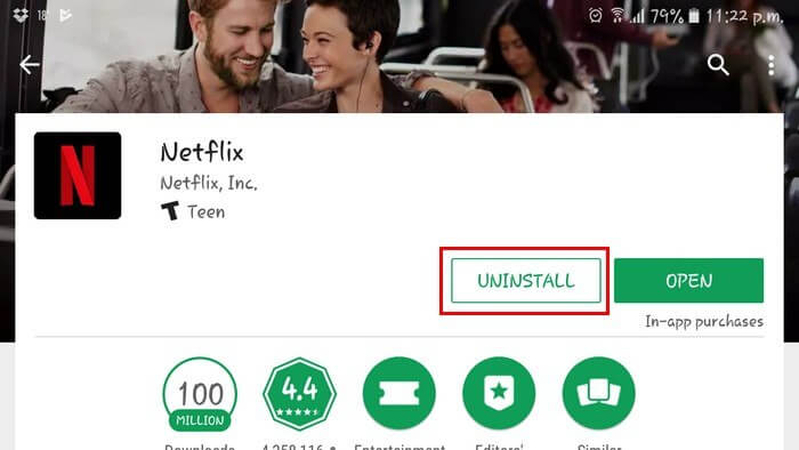
Apple TV 화면에서 넷플릭스 앱을 선택하고 터치패드로 누른 다음 삭제를 선택합니다. 이제 앱 스토어에서 검색한 후 넷플릭스를 다시 설치하세요. 이렇게 하면 지속적인 문제가 제거되고 앱이 새로워집니다.
6. Apple TV 소프트웨어 업데이트
Apple TV가 제대로 작동하고 넷플릭스와 같은 앱에서 잘 작동하려면 소프트웨어 업데이트를 설치해야 합니다. Apple TV에 설치된 오래된 소프트웨어는 재생 문제를 일으킬 수 있습니다.
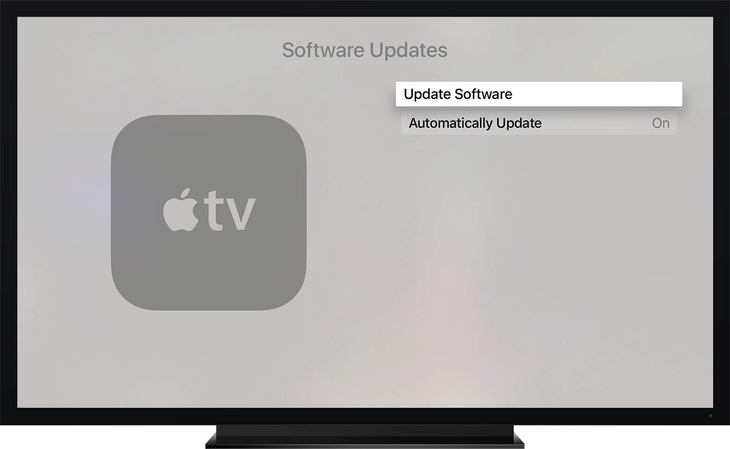
소프트웨어 업데이트가 있는지 확인하려면 설정 > 시스템 > 소프트웨어 업데이트로 이동합니다. 다운로드 후 설치할 수 있는 경우 설치합니다. 업데이트가 설치되면 Apple TV를 재시작한 다음 넷플릭스를 실행하여 오류 코드 2-0이 사라졌는지 확인합니다.
7. 라우터/모뎀 재시작
대부분의 오류는 연결과 관련이 있으므로 네트워크나 모뎀을 재시작해 보세요.
라우터와 모뎀을 분리하고 약 30초간 기다린 후 다시 연결합니다.
이렇게 하면 연결이 재설정되어 Apple TV에서 넷플릭스를 시청할 수 없는 네트워크 관련 문제가 해결되는 경우가 있습니다.
파트 3. 프로 팁. 오류를 복구하는 최고의 비디오 수정기
넷플릭스 재생 오류를 처리하려면 이러한 오류를 수정할 수 있는 좋은 동영상 복구 도구가 필요합니다. 이러한 도구 중 하나는 손상되거나 손상된 동영상 파일을 복구하고 동영상 품질을 향상시킬 수 있는 HitPaw VikPea(이전의 HitPaw Video Enhancer)입니다. 원활한 재생을 보장하기 위해 간단한 인터페이스가 동영상의 문제를 찾고 수정하는 데 도움이 됩니다. HitPaw VikPea는 오류 코드를 수정하고 동영상을 개선하는 데 가장 적합합니다.
HitPaw VikPea를 선택하는 이유
- 첨단 AI 기술은 최대 8K의 놀라운 이미지를 제공합니다.
- 완벽한 비디오 복구는 품질을 향상시키고 손상된 파일을 쉽게 복구할 수 있습니다.
- 성숙하고 잘 발달된 AI는 비디오 향상과 수리에서 놀라운 결과를 가져옵니다.
- 이 웹 기반 애플리케이션은 사용자 친화적이며 특별한 기술 없이 누구나 사용할 수 있습니다.
- 워터마크 없이 미리 보기를 통해 방해 요소 없이 내보낼 수 있습니다.
비디오 복구 단계
1.HitPaw 비디오 복구를 다운로드하여 컴퓨터에 설치하세요.
2.프로그램을 실행하고 비디오 복구로 이동하여 "스마트 감지 및 복구" 모드를 선택합니다.

-
3.AI가 동영상을 스캔하고 분석합니다. 이제 수리 프로세스를 시작하려면 "수리 시작" 옵션을 선택하세요.

4.프로세스가 완료되면 고정된 동영상을 미리 볼 수 있습니다. 이제 원하는 위치에 동영상을 저장하려면 "내보내기"를 매끄럽게 하세요.

HitPaw VikPea에 대해 자세히 알아보기
마무리
이 가이드에서는 Apple TV 재생 오류의 가능한 원인과 수정 사항을 다룹니다. 이 조치는 계정 문제, 소프트웨어 버그 및 네트워크 문제와 같은 빈번한 원인을 해결하여 보다 원활한 스트리밍 경험을 보장하기 위한 것입니다.
손상된 파일이나 동영상 문제를 겪고 있는 경우 HitPaw VikPea를 사용하는 것을 고려해 보세요. 손상된 동영상을 수정하고 화질을 개선할 수 있기 때문에 재생에 문제가 있는 모든 사람에게 탁월한 옵션입니다.







 HitPaw VoicePea
HitPaw VoicePea  HitPaw FotorPea
HitPaw FotorPea HitPaw Univd
HitPaw Univd 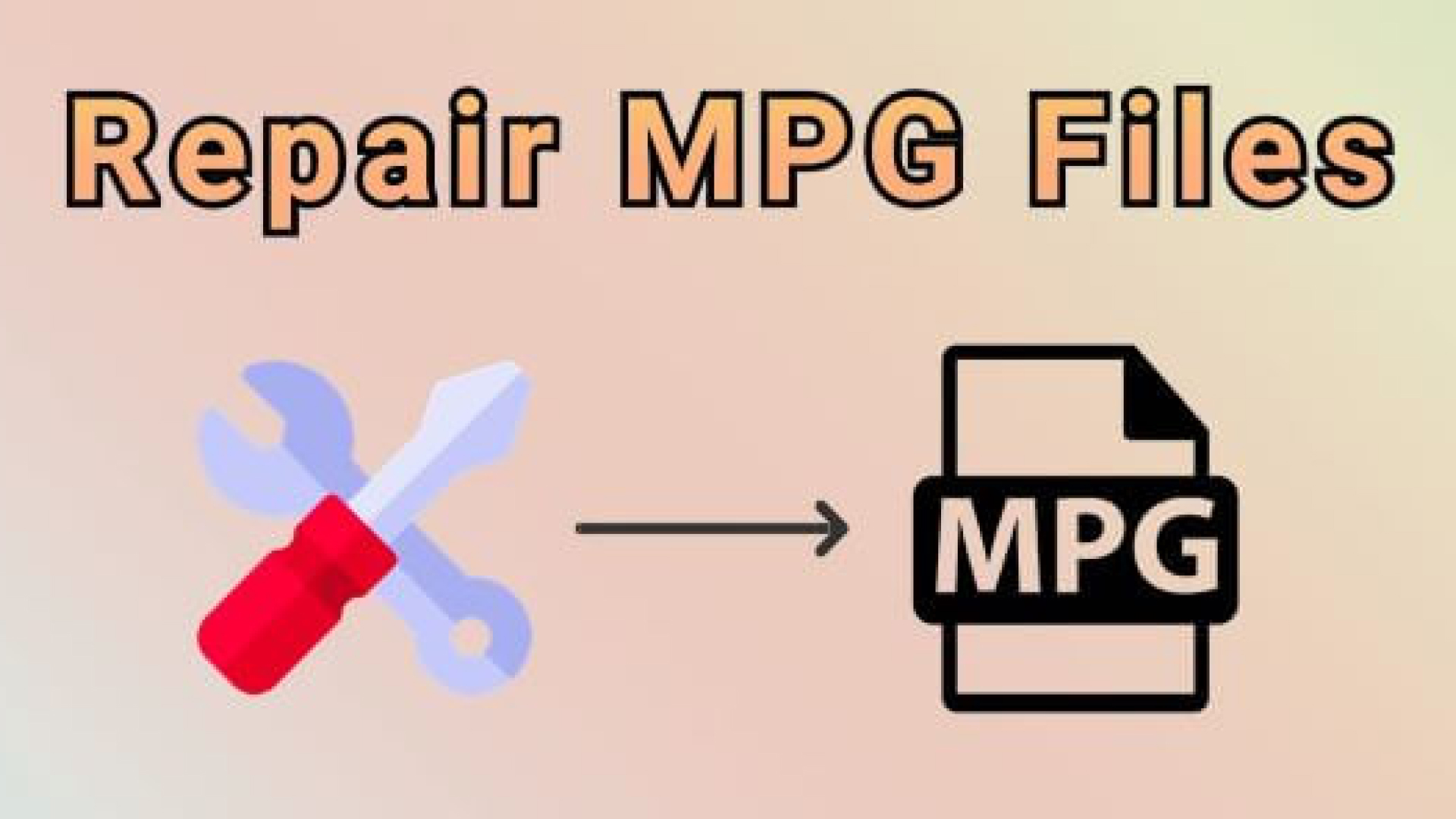
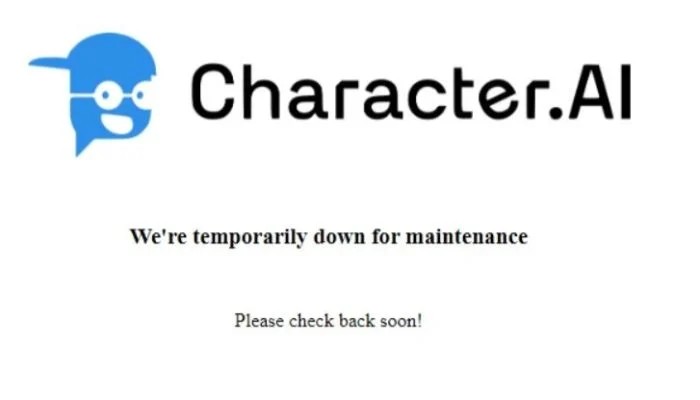
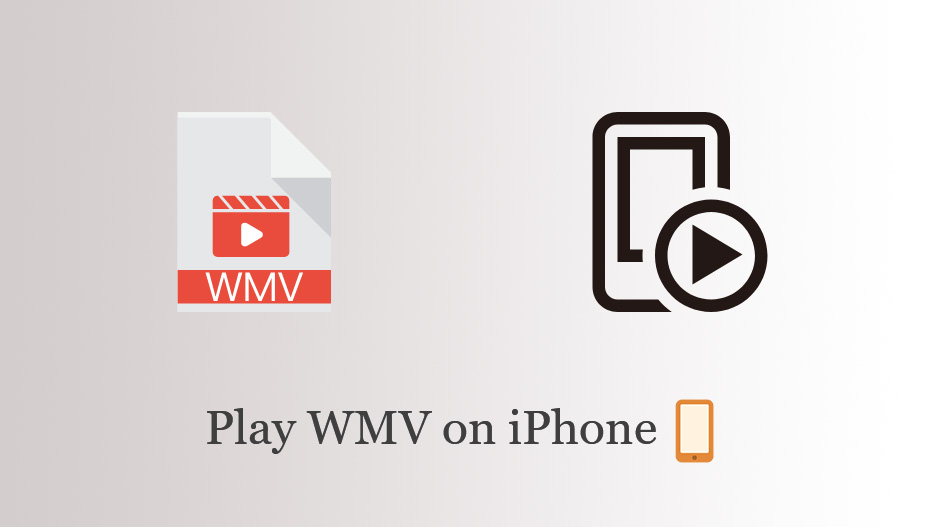

이 문서 공유하기:
제품 등급을 선택하세요:
김희준
편집장
프리랜서로 5년 이상 일해왔습니다. 새로운 것들과 최신 지식을 발견할 때마다 항상 감탄합니다. 인생은 무한하다고 생각하지만, 제 자신은 한계를 모릅니다.
모든 기사 보기댓글 남기기
HitPaw 기사에 대한 리뷰 작성하기